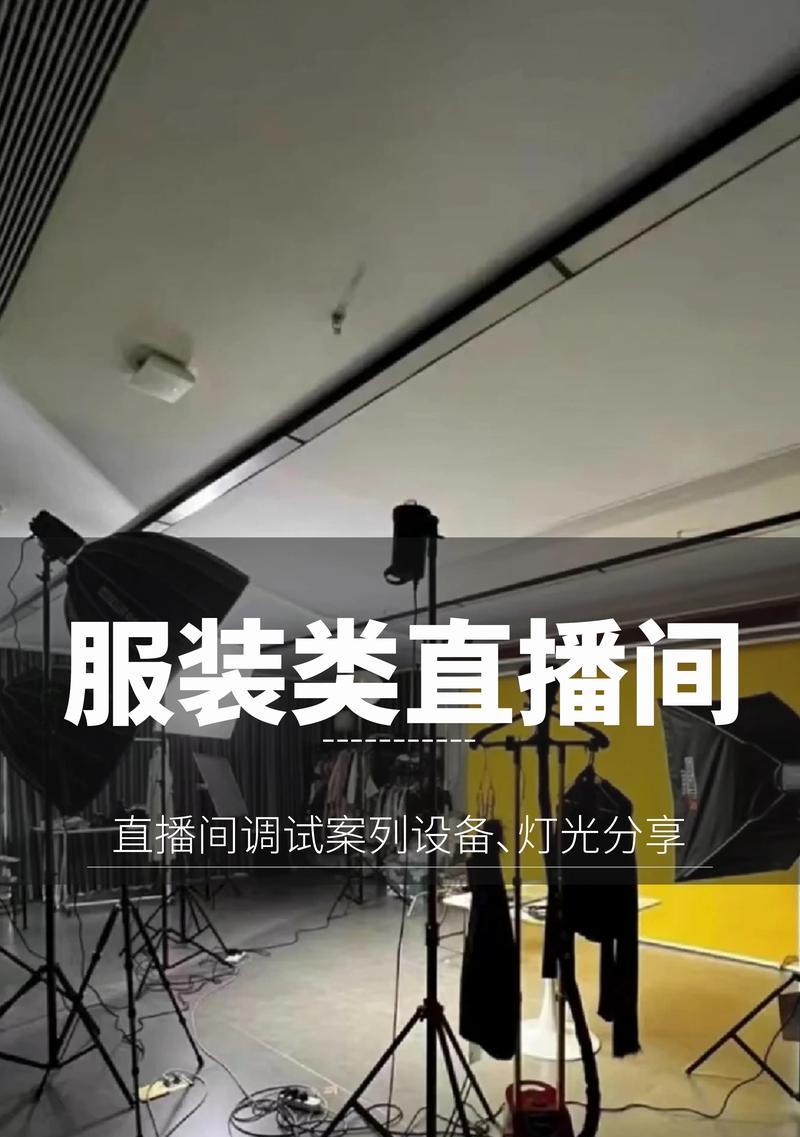电脑查属性配置表命令是什么?如何快速查看?
游客 2025-04-02 15:40 分类:电脑知识 10
在管理电脑或为特定软件配置环境时,了解电脑的详细属性配置至关重要。无论是处理器速度、安装的内存大小,还是操作系统版本,正确查看属性配置可以帮助我们确保电脑满足运行软件的要求。接下来,我们将探讨几种方法,可以通过命令行快速查看电脑的属性配置表。
一、使用“系统信息”工具
系统信息是一个系统内置的工具,可以显示包括硬件资源、组件和软件环境在内的详细系统信息。我们可以通过“msinfo32”命令来调用这个工具。
1.在键盘上按下`Win+R`键打开运行窗口。
2.输入`msinfo32`后按回车键。

二、通过“任务管理器”查看
任务管理器提供了包括运行中的程序、性能数据以及电脑的系统概览。虽然它不提供全部的硬件配置信息,但对于快速查看CPU、内存等基础硬件情况十分便捷。
1.右键点击任务栏,选择“任务管理器”。
2.在任务管理器窗口,选择“性能”标签页。
3.这里可以查看CPU、内存、磁盘、GPU、网络等硬件的使用情况。
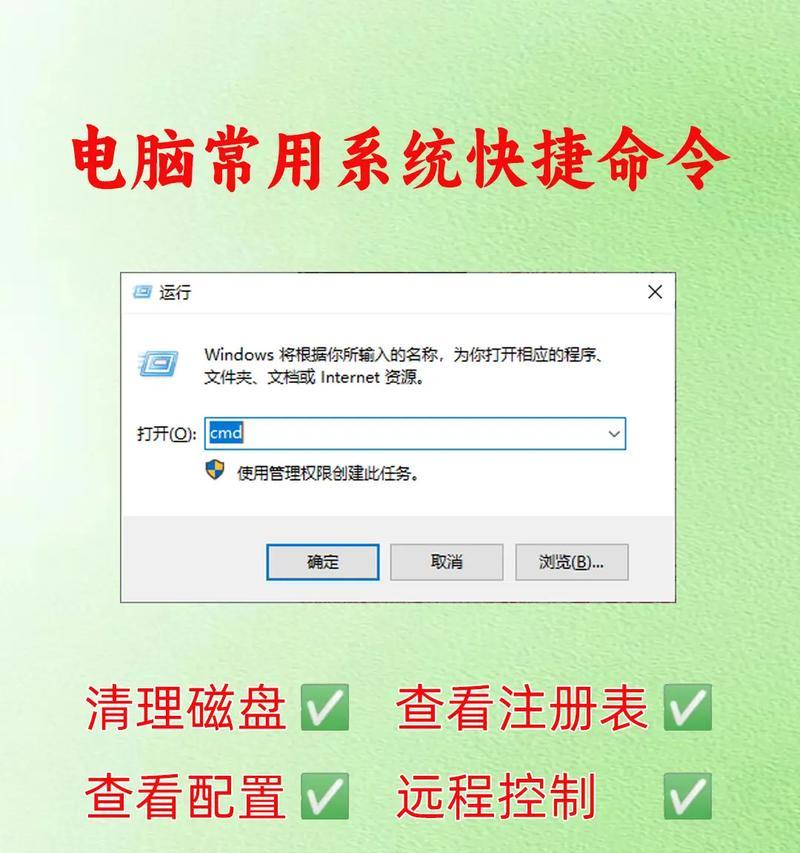
三、运用命令提示符
我们可以使用命令提示符,通过一系列命令来获取具体的硬件信息。
1.在搜索栏输入`cmd`,右键点击“命令提示符”,选择“以管理员身份运行”。
2.输入以下命令来获取特定信息:
查看操作系统版本:
```
systeminfo|findstr/B/C:"OS名称"/C:"OS版本"
```
查看硬件信息(如CPU、内存等):
```
wmiccpugetname,CurrentClockSpeed,MaxClockSpeed
wmicMEMORYCHIPgetCapacity,Speed
```
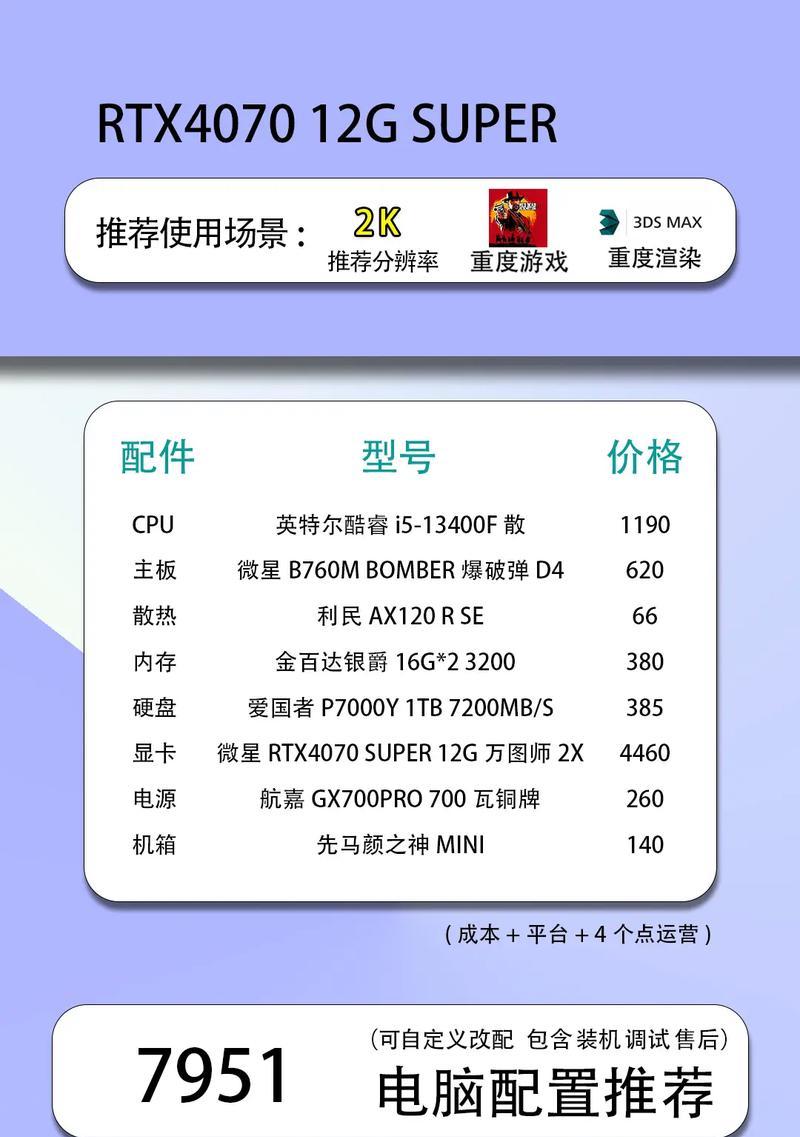
四、使用“dxdiag”命令
“dxdiag”命令可以显示DirectX诊断工具,提供更为详细的系统信息,包括处理器、显卡、声音设备等,还有系统配置信息。
1.在命令提示符中输入`dxdiag`,然后按回车键。
2.系统将加载一段时间后显示“DirectX诊断工具”,其中包含了系统的详细配置。
五、利用“winver”命令
“winver”命令能够快速显示操作系统的版本信息。
1.打开命令提示符。
2.输入`winver`,按回车键。
六、通过WindowsPowerShell
PowerShell是更高级的命令行工具,它比传统的命令提示符提供了更强的脚本语言功能和命令集。
1.在搜索栏输入`PowerShell`,右键点击并选择“以管理员身份运行”。
2.通过输入特定的命令来获取系统信息,例如:
```
Get-WmiObject-ClassWin32_OperatingSystem|Select-ObjectBuildNumber,BelowNormalPrioritySlots,BootDevice,Caption,CurrentLanguage,CurrentMemoryStatus,Debug,Description,ForegroundApplicationBoost,FreePhysicalMemory,FreeSpaceInPagingFiles,FreeVirtualMemory,LanguageEditionId,LargeSystemCache,LastBootUpTime,LocalDateTime,Manufacturer,MaxNumberOfProcesses,MaxProcessMemorySize,MaxWayAddresses,NumberOfLicensedUsers,NumberOfProcesses,NumberOfUsers,OSArchitecture,Organization,OSProductSuite,OSType,OtherTargetOS,PAEEnabled,PortableOperatingSystem,PowerManagementSupported,Primary,ProductType,RegisteredUser,SerialNumber,SizeStoredInPagingFiles,SuiteMask,SupportsVirtualMachine,TotalVisibleMemorySize,Version,WindowsDirectory|Format-List-Property*
```
结语
以上便是通过不同方法快速查看电脑属性配置表的详细步骤。无论是使用系统工具还是命令行工具,您都可以获取到必要的系统信息。据此,您可以更好地判断软件对硬件的要求是否得到满足,为电脑升级和故障排除提供参考。如果在操作过程中遇到任何问题,可以参考本文的指导步骤或咨询专业人士帮助解决。
版权声明:本文内容由互联网用户自发贡献,该文观点仅代表作者本人。本站仅提供信息存储空间服务,不拥有所有权,不承担相关法律责任。如发现本站有涉嫌抄袭侵权/违法违规的内容, 请发送邮件至 3561739510@qq.com 举报,一经查实,本站将立刻删除。!
- 最新文章
- 热门文章
-
- 苹果笔记本怎么打乘号?如何在苹果笔记本上输入乘号?
- 电脑卡槽增加内存的步骤是什么?增加内存后性能提升明显吗?
- xr手机拍照如何设置才好看?
- 手机贴膜后如何拍照更清晰?
- 电脑手表通话时声音如何打开?操作步骤是什么?
- 如何将违法拍摄的照片安全传送到他人手机?传输过程中需注意哪些隐私问题?
- 投影仪B1与B2型号之间有何区别?
- 电脑音响声音小且有杂音如何解决?
- 苹果拍投影仪变色怎么解决?投影效果如何调整?
- 使用siri拍照时如何显示手机型号?设置方法是什么?
- 新电脑无声音驱动解决方法是什么?
- 投影仪如何连接点歌机?连接过程中遇到问题如何解决?
- 笔记本电脑如何查看电子课本?
- 苹果手机拍照出现黑影怎么处理?如何去除照片中的黑影?
- 贝米投影仪性价比如何?
- 热评文章
-
- 龙城飞将介绍?龙城飞将有哪些特点和常见问题?
- 圣痕新版实用攻略?如何快速掌握新版本的使用技巧?
- 暗黑2重制版攻略怎么找?哪里有最全的暗黑2重制版攻略?
- 全新职业觉醒即将来袭?如何应对新职业带来的变化?
- 亲子运动小游戏推荐?哪些游戏适合家庭互动?
- 靖为何不娶华筝?背后的原因是什么?
- 梁山108好汉的绰号有哪些?这些绰号背后的故事是什么?
- 网页QQ功能有哪些?如何使用网页QQ进行聊天?
- 鬼武者通关解说有哪些技巧?如何快速完成游戏?
- 恶梦模式解析物品攻略?如何高效获取游戏内稀有物品?
- 门客培养详细技巧攻略?如何有效提升门客能力?
- 哪些网络游戏陪伴玩家时间最长?如何选择适合自己的经典游戏?
- 中国手游发行商全球收入排行是怎样的?2023年最新数据有哪些变化?
- 彩色版主视觉图公开是什么?如何获取最新版主视觉图?
- 军神诸葛亮是谁?他的生平和成就有哪些?
- 热门tag
- 标签列表